Microsoft Edge nyní umožňuje třídění sbírek podle data a názvu
S okrajem Canary 86.0.614.0, Microsoft aktualizoval funkci Kolekce. Nyní je možné seřadit sbírky podle data vytvoření a podle názvu.
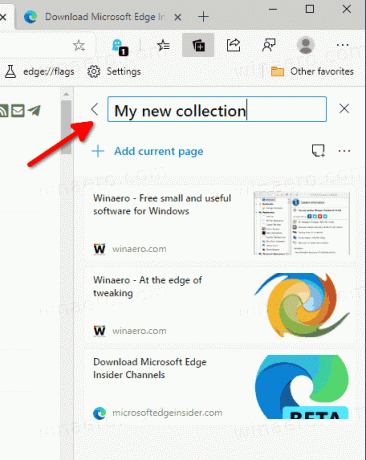
Klíčové vlastnosti kolekcí v Microsoft Edge
Získejte přístup ke svým sbírkám na svých zařízeních: Když jste přihlášeni do Microsoft Edge se stejným profilem na různých zařízeních, kolekce se mezi nimi synchronizují.
reklama
Otevřít všechny odkazy v kolekci do nového okna: Sbírky poskytují snadný způsob, jak otevřít všechny weby, které jste do sbírky uložili. V nabídce „Sdílení a další“ je k dispozici položka „Otevřít vše“.
Upravit názvy karet: Chcete-li upravit název, klikněte pravým tlačítkem a z kontextové nabídky vyberte „Upravit“.
Tmavý motiv ve sbírkách: Sbírky se řídí tématem aplikace OS.
Sdílení sbírky: Speciální možnost „Kopírovat vše“ je k dispozici v nabídce „Sdílení a další“. Můžete také vybrat jednotlivé položky a zkopírovat je pomocí možnosti „Kopírovat“.
Řazení sbírek v Microsoft Edge
Již dříve Microsoft tuto možnost získal exportovat kolekce do OneNotu. Počínaje Microsogt Edge Canary 86.0.614.0 je možné nastavit pořadí řazení položek kolekce.
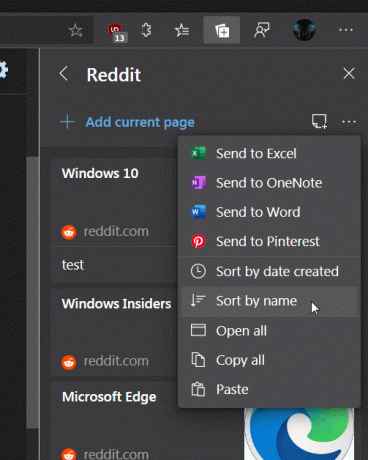
Prohlížeč nabízí dvě nové možnosti v nabídce Kolekce za tlačítkem se třemi tečkami. Pomocí nich můžete třídit aktuální sbírku podle data vytvoření nebo podle názvu, a to jak vzestupně, tak sestupně.
Aktuální verze Edge
- Stabilní kanál: 84.0.522.61
- Beta kanál: 85.0.564.36
- Kanál pro vývojáře: 86.0.608.2
- Kanárský kanál: 86.0.614.0
Stáhněte si Microsoft Edge
Předběžnou verzi Edge pro Insiders si můžete stáhnout zde:
Stáhněte si Microsoft Edge Insider Preview
Stabilní verze prohlížeče je k dispozici na následující stránce:
Stáhněte si Microsoft Edge Stable
Poznámka: Společnost Microsoft začala poskytovat Microsoft Edge uživatelům systému Windows prostřednictvím služby Windows Update. Aktualizace je určena pro uživatele Windows 10 verze 1803 a vyšší a po instalaci nahrazuje klasickou aplikaci Edge. Prohlížeč, když dodáváno s KB4559309, znemožňuje jej odinstalovat z Nastavení. Podívejte se na následující řešení: Pokud je tlačítko Uninstall zašedlé, odinstalujte Microsoft Edge.
Díky Lev za tip.


